Apple HomeKit डिवाइसेस के साथ शुरुआत करना
होमकिट आपके मौजूदा Apple गैजेट जैसे iPhone, iPad, या HomePod के माध्यम से लाइट बल्ब, डोर लॉक, सुरक्षा कैमरे, और बहुत कुछ सहित स्मार्ट घरेलू उपकरणों को नियंत्रित करने के लिए Apple का कस्टम समाधान है। HomeKit कुछ ऐसा नहीं है जिसे आप खरीदते हैं, बिल्कुल। HomeKit वह है जिसे Apple पूरे तरीके से कहता है कि iOS "स्मार्ट" उपकरणों से बात करेगा। स्मार्ट डिवाइस हार्डवेयर आइटम हैं जिन्हें आप खरीदेंगे: बल्ब, ताले आदि।
यह ध्यान रखना महत्वपूर्ण है कि डिज़ाइन किए गए स्मार्ट डिवाइस केवल HomeKit के लिए गैर-Apple उपकरणों जैसे कि. के माध्यम से नियंत्रित नहीं किया जा सकता है विंडोज पीसी या एंड्रॉयड स्मार्टफोन और टैबलेट, इसलिए यदि आप ऐप्पल उपयोगकर्ता नहीं हैं तो आप वैकल्पिक समाधान जैसे अमेज़ॅन इको की जांच कर सकते हैं। HomeKit के साथ कई स्मार्ट उपकरणों का उपयोग किया जा सकता है तथा कुछ और। हर चीज की तरह, खरीदारी करने से पहले आइटम पर फाइन प्रिंट पढ़ें।
हालाँकि, यदि आप अपने घरेलू सामान को नियंत्रित करने के लिए अपने iPhone, iPad या Apple वॉच का उपयोग करने के बारे में सोच रहे हैं आपकी रुचि है, और आपका डिजिटल जीवन Apple के इर्द-गिर्द घूमता है, तो हो सकता है कि आपको इसके साथ एक उत्कृष्ट समाधान मिल गया हो होमकिट।
अपने नए स्मार्ट होम का निर्माण

आरंभ करने के लिए, आपको HomeKit संगत सहायक उपकरण खरीदने होंगे; इनमें लाइट, स्विच, आउटलेट, थर्मोस्टैट्स, पंखे, स्पीकर, डोरबेल, कैमरा, और बहुत कुछ सहित घरेलू उपकरणों की एक श्रृंखला शामिल है। ऐप्पल के होम ऑटोमेशन सॉफ़्टवेयर के साथ काम करने के लिए डिज़ाइन किए गए किसी भी एक्सेसरीज़ को बॉक्स पर 'एप्पल होमकिट के साथ काम करता है' स्टिकर के साथ चिह्नित किया जाएगा। आप इस प्रकार के गैजेट्स को अपने स्थानीय Apple स्टोर या अधिकांश बड़े-बॉक्स इलेक्ट्रॉनिक खुदरा विक्रेताओं पर ढूंढ सकते हैं।
होमकिट के लिए उपलब्ध एक्सेसरीज की संख्या से अभिभूत लोगों के लिए, शुरू करने के लिए एक उत्कृष्ट जगह है आपके घर की रोशनी. सबसे लोकप्रिय प्रकाश समाधान फिलिप्स ह्यू बल्ब है जिसे बंडलों में खरीदा जा सकता है - केवल अपने मौजूदा लैंप में नए हाई-टेक लाइट बल्ब स्थापित करें, और आप दौड़ के लिए तैयार हैं।
एक बार जब आप होमकिट एक्सेसरी का चयन कर लेते हैं, तो शुरू करने का सबसे अच्छा तरीका निर्माण का डाउनलोड करना है आवेदन ऐप स्टोर से। उदाहरण के लिए, यदि हमने फिलिप्स ह्यू बल्ब का संग्रह खरीदा है, तो हम आधिकारिक फिलिप्स ह्यू ऐप डाउनलोड करके शुरू करेंगे। ऐप पहली बार हार्डवेयर सेट करने और सब कुछ अपडेट होने को सुनिश्चित करने के माध्यम से आपका मार्गदर्शन करेगा। यह सही है, भविष्य में, आपके लाइटबल्ब को भी सॉफ़्टवेयर अपडेट की आवश्यकता होगी।
ऐप्पल के होमकिट ऐप का उपयोग

अब जब हमने यह स्थापित कर लिया है कि आपके एक्सेसरीज़ को निर्माता के ऐप के माध्यम से नियंत्रित किया जा सकता है, तो यह ऐप्पल होमकिट एप्लिकेशन के माध्यम से आपके नए अधिग्रहण को पूरी तरह से सेट करने का समय है। यदि आपने अपने iPhone या iPad से ऐप को डिलीट नहीं किया है, तो आप इसे नारंगी और पीले रंग के घर के साथ एक सफेद आइकन के रूप में पा सकते हैं। यदि आपने इसे अपने डिवाइस से पहले ही हटा दिया है, तो आपको 'होमकिट' की खोज करके ऐप स्टोर से बिना किसी शुल्क के आवश्यकता हो सकती है।
जब आप अपने HomeKit उपकरणों को इकट्ठा करते हैं, तो आप पा सकते हैं कि उनमें से कई विभिन्न निर्माताओं से आते हैं। अपने घर को नियंत्रित करने के लिए कई अंतहीन ऐप्स के बीच स्विच करने की आवश्यकता के बजाय, आप देखेंगे कि सभी HomeKit एक्सेसरीज़ अब HomeKit एप्लिकेशन के भीतर ही अच्छी तरह से एकत्रित हो गई हैं। परिणामस्वरूप, आपके द्वारा पहले से सेट किया गया कोई भी उपकरण अब दिखाई देना चाहिए।
का उपयोग करते हुए संपादित करें बटन एप्लिकेशन के ऊपरी दाएं कोने में, फिर आप किसी भी डिवाइस पर टैप कर सकते हैं और जैसा आप फिट देखते हैं उसका नाम बदल सकते हैं या अपने घर के भीतर पंजीकृत किए गए कमरे को बदल सकते हैं। अपने होमकिट उपकरणों को तुरंत व्यवस्थित करना शुरू करना आवश्यक है ताकि आप अपने डिजिटल घर को अव्यवस्थित और अव्यवस्थित न पाएं।
स्वचालित दृश्यों की स्थापना

अपना नया डिजिटल होमकिट निवास स्थापित करने के लिए आवश्यक पहलुओं में से एक ऐप्पल कॉल दृश्यों को बनाना है; ये विभिन्न एक्सेसरीज़ के समूह हैं ताकि आप एक बटन के टैप से कई उपकरणों को आसानी से नियंत्रित कर सकें। आप पर जाकर इन दृश्यों को बनाना शुरू कर सकते हैं कक्ष टैब HomeKit एप्लिकेशन के निचले भाग में और फिर चयन करें ‘+’ ऊपरी दाएं कोने में प्रतीक। आइए कुछ उदाहरण दृश्यों पर एक नज़र डालें जो उपयोगी साबित हो सकते हैं।
घर पहुंचें: सेट अप करने के लिए एक विशिष्ट दृश्य वह है जो आपके घर पहुंचने पर स्वचालित रूप से प्रतिक्रिया करता है। आप एक ऐसा दृश्य बनाने का विकल्प चुन सकते हैं जो आपके घर की रोशनी को निर्बाध रूप से चालू करे, आपके सामने के दरवाजे को अनलॉक करे, और थर्मोस्टैट को आपके आने पर सही तापमान पर सेट कर दे।
फिल्म का समय: हर कोई समय-समय पर एक अच्छी फिल्म का आनंद लेता है। एक ऐसा दृश्य बनाएं जो स्वचालित रूप से रोशनी कम कर देता है और आपके चालू हो जाता है होम थियेटर जब यह एक महान झटका में बसने का समय है। सस्पेंस फिल्म देख रहे हैं? सुरक्षित रहने के लिए HomeKit ने अपने सामने के दरवाजे को बंद कर दिया है।
तिथि रात: अपने फैंसी होमकिट सेटअप के साथ अपनी नई तारीख को प्रभावित करने के लिए तैयार हैं? बेहतर माहौल के लिए अपने प्रकाश के रंगों को बदलने के लिए एक दृश्य बनाएं, थर्मोस्टेट को सही से समायोजित करें तापमान, और कुछ क्लासिक बैरी व्हाइट - या द वीकेंड के लिए अपना स्टीरियो स्विच ऑन रखें, यदि वह आपका है पसंद।
अपने व्यक्तिगत होमकिट का विस्तार करना
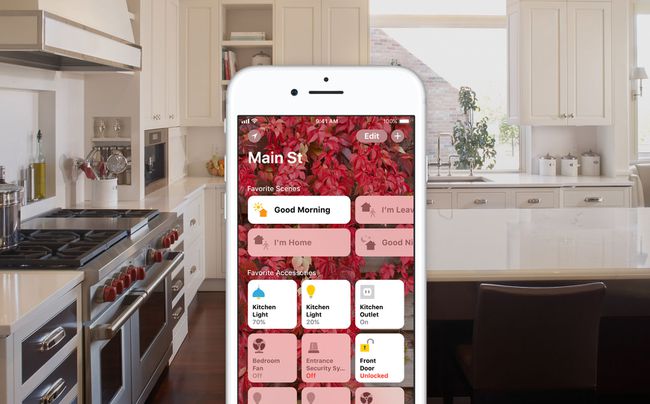
जब आप अपने जीवन को आसान बनाने वाले सामान खरीदने पर विचार करते हैं तो HomeKit सबसे अधिक कुशल होता है। अन्य व्यक्तियों की तरह स्वचालित विंडो ब्लाइंड्स या ह्यूमिडिफ़ायर के साथ सभी का उतना उपयोग नहीं हो सकता है। एक स्मार्ट घर स्थापित करना एक महंगा प्रयास हो सकता है, इसलिए कमरे के हिसाब से काम करना शुरू करें और आपको मिलने वाले टुकड़ों को जोड़ने से आपके जीवन पर सबसे अधिक प्रभाव पड़ेगा। HomeKit उपकरणों का उत्पादन करने वाले पचास से अधिक निर्माताओं के साथ, चयन का एक टन है।
अब जबकि आपने कुछ एक्सेसरीज़ खरीद ली हैं, प्रत्येक डिवाइस को मैन्युफैक्चरर के ऐप में सेट कर दिया है, और उन्हें और कस्टमाइज़ किया है Apple HomeKit एप्लिकेशन के माध्यम से उपयोगिता, यह उन कई तरीकों को समझने का समय है जिनसे आप अपने पर नियंत्रण रख सकते हैं घर। प्राथमिक तरीका, जिसकी हम पहले ही चर्चा कर चुके हैं, केवल HomeKit ऐप को खोलना और अपने इच्छित गैजेट पर टैप करना है। हालाँकि, आपके घर में अन्य Apple उपकरणों के साथ - अधिक विकल्प उपलब्ध हैं।
जब तक आप अपने ऐप्पल आईडी के साथ अपने सभी ऐप्पल डिवाइस में साइन इन हैं, तब होमकिट की जानकारी आपके बीच साझा की जानी चाहिए आईफोन तथा आईपैड; इसका मतलब है कि आपके पास एक से अधिक डिवाइस से उस कीमती HomeKit एप्लिकेशन तक पहुंच है। यदि आपके पास एप्पल घड़ी, आप वहां शामिल ऐप का एक छोटा संस्करण भी पा सकते हैं।
अन्य Apple डिवाइस जो HomeKit को नियंत्रित कर सकते हैं, वे आपके हैं एप्पल टीवी (चौथी पीढ़ी या बाद में) और एक ऐप्पल होमपॉड वक्ता। इन उपकरणों के माध्यम से, या यहां तक कि अपने आईपैड या आईफोन में भी एक आदेश जारी करने के लिए, सिरी को स्वीकार करें और अपना अनुरोध बताएं।
यदि सिरी आपकी अपील को समझने में विफल रहता है, तो सुनिश्चित करें कि आप डिवाइस को होमकिट ऐप के भीतर नाम से संदर्भित कर रहे हैं - यह सटीक वाक्यांश निर्दिष्ट होना चाहिए। उदाहरण के लिए, 'डेन लाइट बंद करें' और 'डेन लाइट बंद करें' दो अलग-अलग कमांड हैं।
दूर रहने के दौरान अपने उपकरणों को नियंत्रित करें

अंत में, यदि आपके घर में Apple TV या HomePod है, तो HomeKit स्वचालित रूप से सेट हो जाएगा हब के रूप में कार्य करने के लिए उपकरण ताकि आप शारीरिक रूप से न होने पर भी अपने घर को दूरस्थ आदेश जारी कर सकें वहां। हब की उपयोगिता तब स्पष्ट हो जाती है जब आप तापमान बदलना चाहते हैं या दोबारा जांच लें कि आपके दूर होने पर आपके सामने का दरवाजा बंद है।
HomeKit में बस इतना ही है। वे उपकरण खरीदें जो आपको मिलें जो आपके घर के लिए सबसे उपयुक्त हों और अपने Apple उपकरणों के साथ एक बेहतर घर बनाना शुरू करें। अधिक सहायता चाहिए? हम जाने की सलाह देते हैं Apple की सहायता वेबसाइट या अपने स्थानीय ऐप्पल स्टोर द्वारा अधिक व्यावहारिक सहायता के लिए रुकना और अपना पहला होमकिट डिवाइस खरीदने में सहायता करना।
